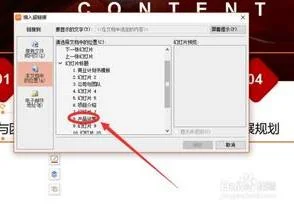1.wps怎么能够一次性整齐地插入很多图片,并且整齐排列
不知道你用的wps是什么版本?如果是2003版本,操作如下:
1、单击“菜单栏”--“工具”--“对象”,调出“对象”工具栏。
2、按住shift(上档键)键后分别单击所要操作的对象(如图片)。
3、然后单击“对象”工具栏上的相应按钮就可以达到你的要求了,如“对象上对齐”和“水平居中”。
如果是wps office个人版2012,操作如下:
1、插入所需要的图片,版式改为“四周型”。
2、所中所要操作的所有对象(按住shift(上档键)键后分别单击所要操作的对象)。
3、此时,菜单栏会自动增加“图片工具”,单击“对齐”里面的“顶端对齐”和“横向分布”即可。
2.wps表格怎么图片居中对齐
1、首先需要打开WPS制作表格,制作表格时把内容都输入好。
2、然后在表格中再全部选中需要居中对齐的内容
3、需要对齐的内容全部选中之后,再点击手标右键,会出现一个页面,点击“设置单元格格式”。
4、点击之后会出现“单元格格式”页面,点击“对齐”。
5、然后再在“水平对齐”,“垂直对齐”处选中“居中”,最后点击确定。
3.wps怎么排图片
打开WPS,把图片插入到文档里面,这个时候的图片混乱,可以尽量的把图片拉在比较靠近的位置,选择其中1个图片点击鼠标左键,选择布局选项。
请点击输入图片描述在布局选项中选择紧密型环绕,然后其它图片也照此选择。请点击输入图片描述所有图片设置完紧密环绕后,选择最左边的图片,点击后,在WPS菜单上方图片工具中选择对齐,点击里面的左对齐。
请点击输入图片描述然后选择最右边的图片,选择右对齐。请点击输入图片描述按住Ctrl键,依次点击所有图片,然后选择横向分布,之后就分布好了请点击输入图片描述请点击输入图片描述然后点击顶端对齐。
请点击输入图片描述7最后完成图片的整齐排列了。请点击输入图片描述。